4 วิธีในการถ่ายโอนข้อมูลจาก iPhone เครื่องหนึ่งไปยังอีกเครื่องหนึ่ง iPhone 16
สถานการณ์เช่นการเปลี่ยน iPhone เครื่องเก่าด้วยเครื่องใหม่ จะทำให้คุณต้องโอนข้อมูลจาก iPhone เครื่องหนึ่งไปยัง iPhone 16 อีกเครื่องหนึ่ง ซึ่งหลีกเลี่ยงไม่ได้ โดยเฉพาะเมื่อคุณต้องการไฟล์สำคัญเพื่อดึงมาจากอุปกรณ์เครื่องเก่า โซลูชัน S5veral เช่น iCloud สามารถโอนไฟล์ได้ แต่บทวิจารณ์จำนวนมากพบปัญหา ดังนั้น แนวทางนี้จึงแสดงวิธีโอนทุกอย่างจาก iPhone เครื่องหนึ่งไปยังอีกเครื่องหนึ่ง
รายการแนะนำ
ส่วนที่ 1: ใช้ AnyRec เพื่อถ่ายโอนข้อมูลระหว่างอุปกรณ์ iOS ส่วนที่ 2: สำรองข้อมูล iPhone ของคุณและกู้คืนในเครื่องอื่น ส่วนที่ 3: ใช้การเริ่มต้นอย่างรวดเร็วเพื่อส่งไฟล์ไปยัง iPhone 16 ใหม่ ส่วนที่ 4: ใช้ iTunes บน Windows หรือ Finder บน Mac เพื่อถ่ายโอนข้อมูล ส่วนที่ 5: คำถามที่พบบ่อยเกี่ยวกับการถ่ายโอนข้อมูลจาก iPhone เครื่องหนึ่งไปยังอีกเครื่องหนึ่งส่วนที่ 1: ใช้ AnyRec เพื่อถ่ายโอนข้อมูลระหว่างอุปกรณ์ iOS
AnyRec PhoneMover เป็นเครื่องมือเดสก์ท็อป Windows ที่ยอดเยี่ยมที่ถ่ายโอนข้อมูลจาก iPhone ไปยังอีกเครื่องหนึ่ง ทำให้กระบวนการง่ายขึ้นโดยอนุญาตให้ผู้ใช้เชื่อมต่ออุปกรณ์ด้วยสาย USB ที่ใช้งานร่วมกันได้ คุณยังสามารถถ่ายโอนข้อมูลจากสมาร์ทโฟนไปยัง iOS, Android และพีซี ยิ่งไปกว่านั้น มันยังใช้งานได้ดีเยี่ยมในการจัดการไฟล์โดยการลบไฟล์ที่ซ้ำกันและประหยัดพื้นที่จัดเก็บของอุปกรณ์ ดาวน์โหลด AnyRec PhoneMover เพื่อส่งออกไฟล์โดยไม่มีปัญหา!

เครื่องมืออันทรงพลังในการถ่ายโอนข้อมูลจาก iPhone ไปยัง iPhone 16 เครื่องอื่นผ่านรหัส QR สายไฟหรือเครือข่าย Wi-Fi
รองรับการส่งออกไฟล์มีเดีย รวมถึงรูปภาพ รายชื่อ ข้อความ เพลง วิดีโอ และอื่นๆ
เปิดใช้งานการถ่ายโอนด้วยคลิกเดียวสำหรับการส่งออกจำนวนมากและไฟล์ขนาดใหญ่โดยไม่ทำให้กระบวนการล่าช้า
ทางเลือกที่ยอดเยี่ยมสำหรับการจัดการไฟล์บน iPhone และ iPad โดยไม่ต้องใช้ iTunes
100% ปลอดภัย
ขั้นตอนที่ 1.ดาวน์โหลดและติดตั้ง AnyRec PhoneMover บนคอมพิวเตอร์ หลังจากนั้นให้เปิดซอฟต์แวร์และเชื่อมต่อ iPhone ของคุณด้วยสาย USB ที่ใช้งานร่วมกันได้ หรือติดตั้ง MobieSync บนสมาร์ทโฟนของคุณเพื่อสแกนรหัส QR จากเครื่องมือเดสก์ท็อป
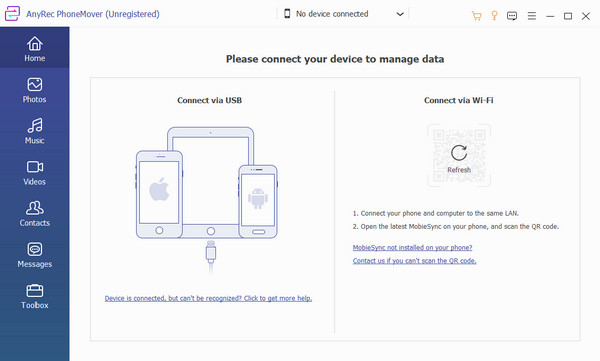
ขั้นตอนที่ 2.คุณจะเห็นข้อมูลโทรศัพท์ของคุณบนหน้าต่างซอฟต์แวร์เมื่อคุณเชื่อมต่อสำเร็จ ไปที่แท็บ "รูปภาพ เพลง" หรือ "วิดีโอ" เพื่อเลือกไฟล์ที่คุณต้องการส่งออก ใช้และทำเครื่องหมายในช่องเพื่อสร้างการเลือกหลายรายการ
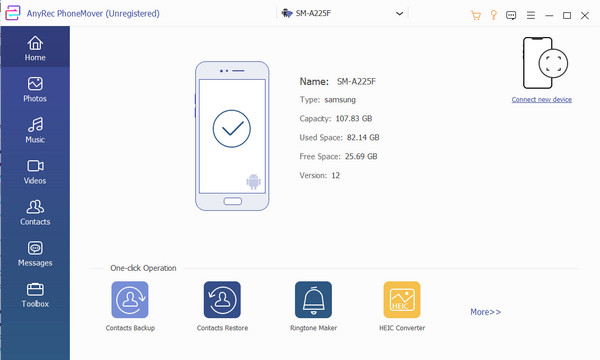
ขั้นตอนที่ 3คลิกปุ่ม "เชื่อมต่ออุปกรณ์ใหม่" สำหรับสมาร์ทโฟนที่รับ เมื่อคุณสแกนโค้ด QR แล้ว กระบวนการถ่ายโอนจะดำเนินการโดยอัตโนมัติ หลังจากนั้น ให้สำรวจเครื่องมือเพื่อดูคุณสมบัติต่างๆ เช่น ตัวแปลง HEIC และ Ringtone Maker
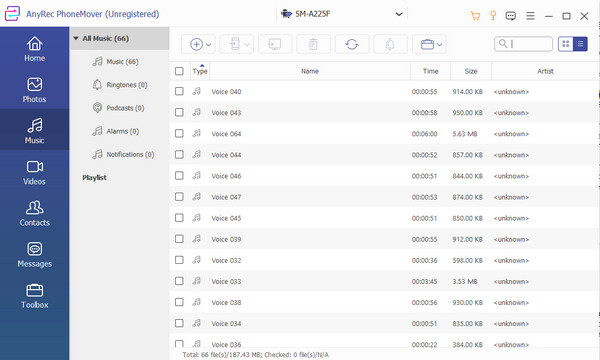
ส่วนที่ 2: สำรองข้อมูล iPhone ของคุณและกู้คืนในเครื่องอื่น
iCloud เป็นวิธีแรกในการถ่ายโอนข้อมูลจาก iPhone ไปยัง iPhone 16 เครื่องอื่น และคุณสามารถใช้เพื่อสำรองและกู้คืนไฟล์ได้ วิธีนี้เหมาะสำหรับคุณหากคุณมี iPhone เครื่องอื่นที่ต้องการส่งออกไฟล์ น่าเสียดายที่ไม่แนะนำให้ใช้กับอุปกรณ์ Android เนื่องจากไม่รองรับระบบปฏิบัติการ
ขั้นตอนที่ 1.ขั้นแรก เชื่อมต่ออุปกรณ์ต้นทางกับเครือข่าย WiFi จากนั้นไปที่การตั้งค่าของโทรศัพท์แล้วแตะชื่อของคุณจากด้านบน ไปที่เมนู "iCloud" และเลือกปุ่มสำรองข้อมูลทันที รอจนกว่ากระบวนการจะเสร็จสิ้น
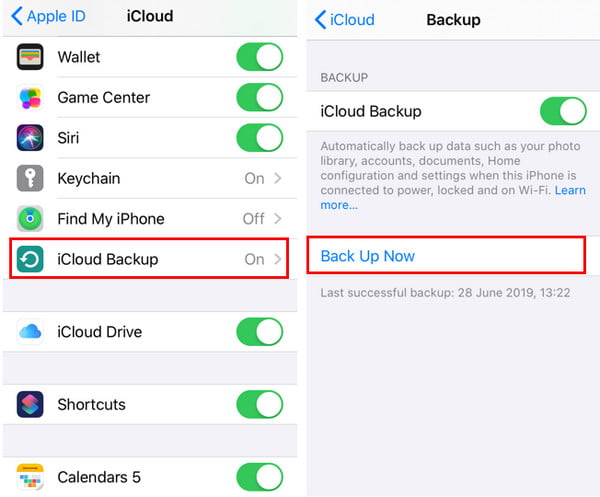
ขั้นตอนที่ 2.เปิด iPhone ใหม่และตั้งค่าอุปกรณ์ เมื่อคุณไปถึงขั้นตอน "แอพและข้อมูล" ให้แตะ "กู้คืนจากข้อมูลสำรอง iCloud" แล้วลงชื่อเข้าใช้ด้วย Apple ID รอจนกว่าการคืนค่าจะเสร็จสิ้น ดำเนินการตามคำแนะนำให้เสร็จสิ้น
ส่วนที่ 3: ใช้การเริ่มต้นอย่างรวดเร็วเพื่อส่งไฟล์ไปยัง iPhone 16 ใหม่
Quick Start เป็นขั้นตอนเมื่อคุณเปิด iPhone เครื่องใหม่เป็นครั้งแรก ใช้ได้เฉพาะกับอุปกรณ์ใหม่หรือเมื่อมีการรีเซ็ตเท่านั้น คุณสามารถถ่ายโอนข้อมูลจาก iPhone ไปยังอีกเครื่องหนึ่งได้ด้วยตนเอง ถ่ายโอนแอพไปยัง iPhone เครื่องใหม่ ด้วย Quick Start ที่ไม่มี iCloud อย่างไรก็ตามจะใช้เวลาสักครู่เนื่องจากขึ้นอยู่กับความแรงของการเชื่อมต่ออินเทอร์เน็ตของคุณ
ขั้นตอนที่ 1.เชื่อมต่ออุปกรณ์ต้นทางกับเครือข่าย Wi-Fi และเปิดใช้งานบลูทูธ ดำเนินการตามคำแนะนำเพื่อตั้งค่า iPhone ใหม่ของคุณ วางอุปกรณ์ทั้งสองไว้ใกล้กัน
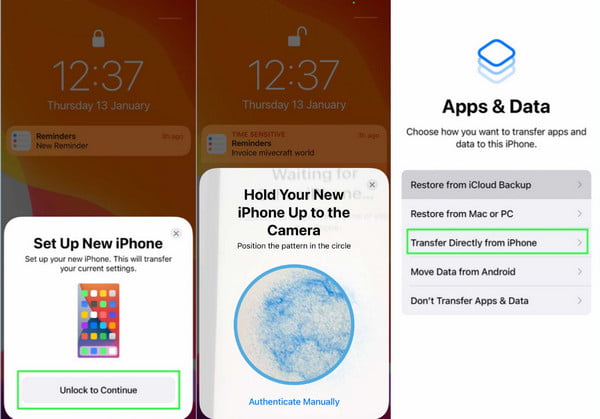
ขั้นตอนที่ 2.หลังจากตั้งค่าเสร็จแล้ว ให้เชื่อมต่อ iPhone เครื่องใหม่กับ Wi-Fi ดำเนินการตั้งค่า Face ID หรือ Touch ID คุณสามารถเลือก iCloud หรือถ่ายโอนโดยตรงจากสมาร์ทโฟนเครื่องเก่า ระยะเวลาในการถ่ายโอนอาจแตกต่างกันไปขึ้นอยู่กับเงื่อนไขของเครือข่ายหรือจำนวนไฟล์ที่ย้าย
ส่วนที่ 4: ใช้ iTunes บน Windows หรือ Finder บน Mac เพื่อถ่ายโอนข้อมูล
อีกวิธีที่มีประสิทธิภาพในการถ่ายโอนข้อมูลจาก iPhone ไปยัง iPhone 16 เครื่องอื่นคือผ่าน Mac ของคุณ ด้วยความช่วยเหลือของ iTunes หรือ Finder คุณสามารถส่งออกข้อมูล เช่น ภาพ HEIC, คลิปวิดีโอ และอื่นๆ ข้อมูลเดียวที่ไม่รองรับคือไฟล์สุขภาพและกิจกรรมของคุณ โดยเฉพาะอย่างยิ่งหากคุณไม่ได้เข้ารหัสข้อมูลสำรอง iTunes
ขั้นตอนที่ 1.เปิดเครื่อง iPhone ใหม่แล้วทำตามคำแนะนำบนหน้าจอ เมื่อคุณไปถึงหน้าจอ "แอพและข้อมูล" ให้แตะ "กู้คืนจาก Mac หรือ PC" เชื่อมต่ออุปกรณ์ทั้งสอง จากนั้นไปยังขั้นตอนถัดไป เปิดแอพ iTunes และเลือกอุปกรณ์
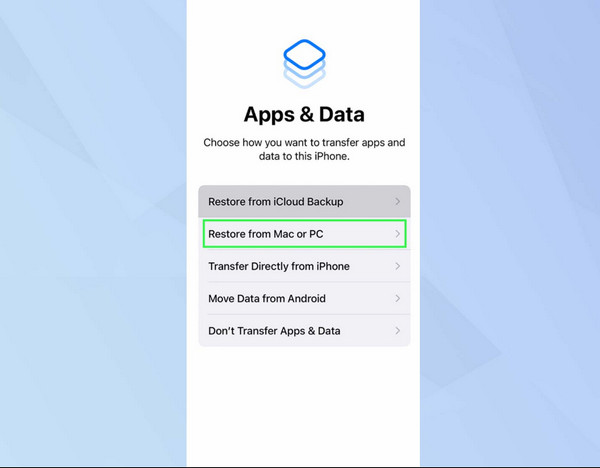
ขั้นตอนที่ 2.คลิกปุ่ม "กู้คืนข้อมูลสำรอง" เลือกข้อมูลที่คุณต้องการย้ายไปยัง iPhone เครื่องใหม่ของคุณ ใช้ลักษณะวันที่และขนาดเพื่อเลือกการสำรองข้อมูลเฉพาะ หากข้อมูลสำรองได้รับการเข้ารหัส ให้ป้อนรหัสผ่านที่ถูกต้อง เมื่อการคืนค่าเสร็จสิ้น ให้ดำเนินการตั้งค่าบนอุปกรณ์ใหม่ให้เสร็จสิ้น
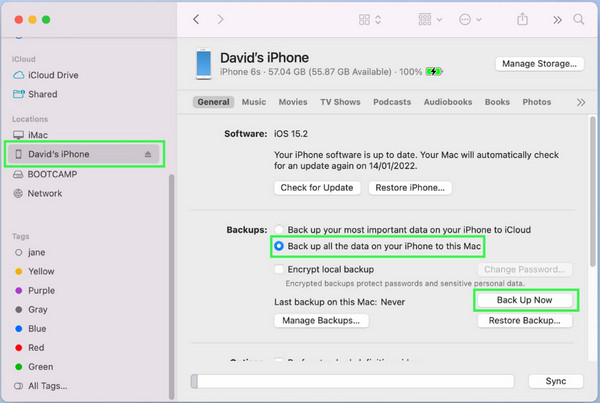
ส่วนที่ 5: คำถามที่พบบ่อยเกี่ยวกับการถ่ายโอนข้อมูลจาก iPhone เครื่องหนึ่งไปยังอีกเครื่องหนึ่ง
-
1. จะถ่ายโอนข้อมูลจาก iPhone เครื่องหนึ่งไปยัง iPhone 16 ได้อย่างไร?
กระบวนการถ่ายโอนข้อมูลสำหรับ iPhone 16 นั้นเหมือนกับ Mac คือ Quick Start หรือการถ่ายโอนข้อมูลด้วยตนเอง อย่างไรก็ตาม คุณอาจจำเป็นต้องหาวิธีอื่นในการถ่ายโอนข้อมูลจาก iPhone เครื่องเก่าไปยังเครื่องที่อัปเกรดแล้ว
-
2. แอพใดที่ดีที่สุดในการย้ายไฟล์จาก Android ไปยัง iPhone
Apple พัฒนาแอพ Move to iOS เพื่อช่วยให้คุณถ่ายโอนข้อมูลจาก Android ไปยัง iPhone คุณสามารถดาวน์โหลดได้อย่างอิสระจาก Google Play หรือ App Store อย่างไรก็ตาม คุณสามารถใช้แอปนี้ได้เพียงครั้งเดียวเท่านั้น และจะใช้ในระหว่างการตั้งค่าบนอุปกรณ์เครื่องใหม่
-
3. ฉันสามารถถ่ายโอนรายชื่อผู้ติดต่อของฉันจาก iPhone ไปยังอีกเครื่องหนึ่งได้หรือไม่?
ใช่. คุณสามารถส่งออกหรือถ่ายโอนรายชื่อผู้ติดต่อทั้งหมดจาก iPhone เครื่องเก่าได้โดยใช้ iCloud ทำตามขั้นตอนในโพสต์นี้และตรวจสอบให้แน่ใจว่าคุณได้เลือกตัวเลือกการติดต่อจากตัวเลือกการโอน
บทสรุป
คุณจะถ่ายโอนข้อมูลจาก iPhone ไปยังอีกเครื่องหนึ่งได้อย่างไร? แม้ว่าอุปกรณ์ Apple จะมีวิธีเริ่มต้นในการส่งออกไฟล์ แต่โซลูชันที่กำหนดจะใช้ได้เฉพาะในเงื่อนไขที่กำหนดเท่านั้น แต่ด้วย AnyRec PhoneMover คุณสามารถถ่ายโอนไฟล์ทั้งหมดของคุณได้ตลอดเวลาด้วยความเร็วการประมวลผลที่รวดเร็ว และคุณยังสามารถ ย้ายข้อมูลจาก Android ของคุณไปยัง iPhone 16. ลองใช้ซอฟต์แวร์ที่ดีที่สุดสำหรับการส่งออกและนำเข้าไฟล์!
100% ปลอดภัย
